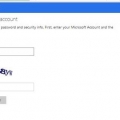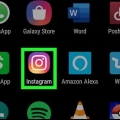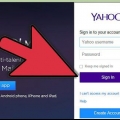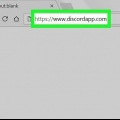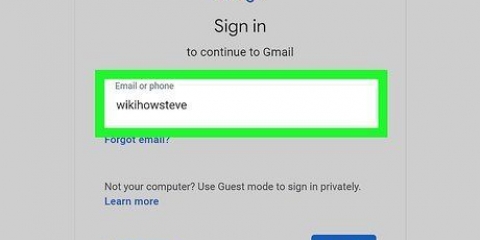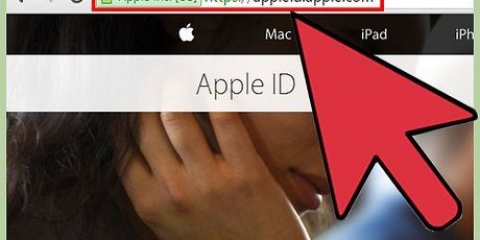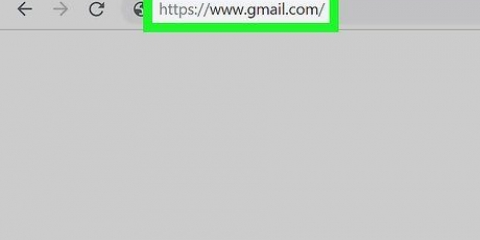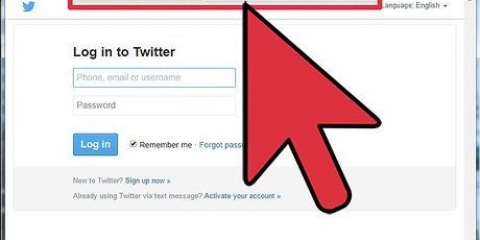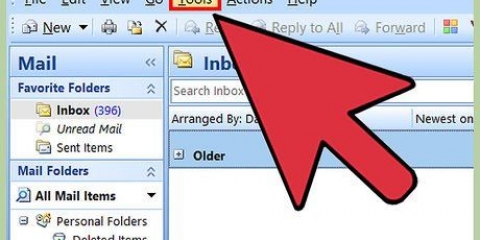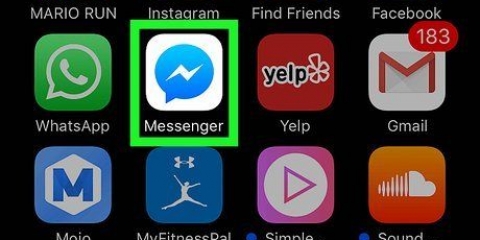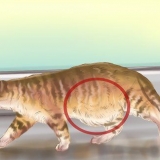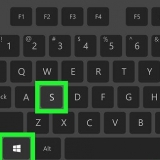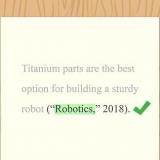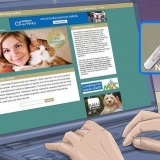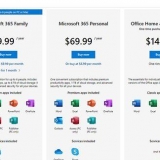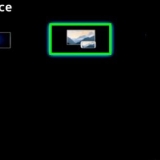Skift din spotify-adgangskode
Denne artikel vil lære dig, hvordan du ændrer din Spotify-adgangskode via Spotifys hjemmeside, eller hvordan du nulstiller adgangskoden til din Spotify-konto, hvis du ikke kan finde den eller ikke kan huske den.
Trin
Metode 1 af 2: Skift din adgangskode

1. Gå tilhttps://www.spotify.com i en browser.
- Du kan ikke ændre din adgangskode med mobilappen.

2. Klik påLog på i øverste højre hjørne af vinduet.

3. Indtast dit brugernavn/e-mailadresse og adgangskode.
Hvis du bruger Facebook til at logge ind på din Spotify-konto, har du ikke en Spotify-adgangskode, du kan ændre, men du kan ændre din Facebook-adgangskode.

4. Klik påLOG PÅ.

5. Klik på dit brugernavn nederst til venstre i vinduet.

6. Klik påKonto.
Hvis Spotify er åben i en webapplikation, skal du muligvis klikke Se konto klik.

7. Rul ned og klikskift kodeord. Det er ved siden af hængelåsikonet i menuen til venstre på skærmen.

8. Indtast din nuværende adgangskode i det øverste felt.

9. Indtast en ny adgangskode i det næste felt.

10. Indtast din nye adgangskode igen i det nederste felt.

11. Klik påINSTIL NY ADGANGSKODE. Din nye adgangskode vil blive opdateret.
Metode 2 af 2: Nulstil din adgangskode

1. Gå tilhttp://www.spotify.com/password-reset i en browser.

2. Indtast dit Spotify-brugernavn eller din e-mailadresse i feltet. Sørg for at bruge den e-mailadresse, der er knyttet til din Spotify-konto.

3. Klik påSENDE. En e-mail vil blive sendt til den e-mailadresse, der er knyttet til din Spotify-konto.

4. Tjek din e-mail, og åbn beskeden fra Spotify.

5. Klik på linket i e-mailen.

6. Indtast en ny adgangskode i det relevante felt.

7. Indtast din nye adgangskode igen.

8. Klik påINSTIL ADGANGSKODE. Din adgangskode er nu blevet ændret.
Artikler om emnet "Skift din spotify-adgangskode"
Оцените, пожалуйста статью
Lignende
Populær